.Hlas es el último virus de la familia DJVU de ransomware, que es la cepa predominante que se dirige a los consumidores en los últimos años. A diferencia de otros ransomwares, DJVU (la extensión de archivo .Hlas) no se dirige explícitamente a las empresas. En su lugar, es el método más fiable para que los delincuentes obtengan dinero de personas como usted. En este post le informaremos de cómo eliminar .Hlas y posiblemente – pero no probablemente – descifrar sus archivos.
RESUMEN:
| Nombre | .Hlas |
| Tipo | Ransomware |
| Herramienta de detección | Algunas amenazas se reinstalan por sí solas si no eliminas sus archivos principales. Recomendamos descargar SpyHunter para eliminar los programas dañinos para ti. Esto puede ahorrarle horas y asegurar que no dañe su sistema al eliminar los archivos equivocados. |
.Hlas Instrucciones de eliminación y descifrado
Tratar con el ransomware .Hlas requiere precisión. En primer lugar, elimine el programa malicioso y, a continuación, restaure los archivos cifrados. Si se pierde la fase de eliminación, los archivos recuperados podrían volver a bloquearse. Desconecta tu PC de Internet. Apágalo por completo. Accede a las instrucciones desde un dispositivo no infectado. Este paso puede parecer extremo, pero te da tiempo. Tiempo para evitar que el ransomware cause más daños.
¿Eliminar el ransomware .Hlas manualmente? Difícil. Los complejos archivos y procesos ocultos lo hacen arriesgado. Utilizar una herramienta anti-malware robusta es más seguro. SpyHunter 5 es nuestra recomendación, pero otros programas con potentes capacidades de eliminación de ransomware también funcionan. Los análisis automáticos localizan y eliminan todos los componentes del malware. Esto minimiza el riesgo de que queden restos que puedan atormentarle más tarde.
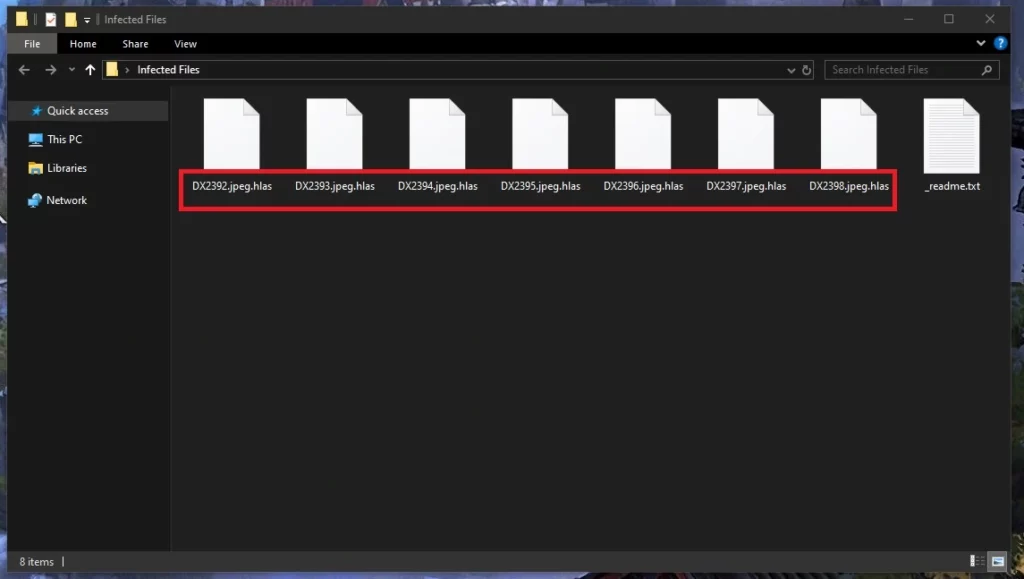
Cómo eliminar .Hlas
¿Está decidido a hacerlo manualmente? Prepárese para un largo proceso que puede (o no) fracasar al final. Estás avisado… La eliminación manual requiere conocimientos técnicos y paciencia. Empieza por volver a encender tu PC. Visite VirusTotal. Comprenda el comportamiento del ransomware. Este conocimiento le guiará hasta el lugar donde el malware se esconde en su sistema. Es como cazar un fantasma digital.
- Pulse Ctrl + Mayús + Esc. Si no se ven todos los procesos, haz clic en «Más detalles«.
- Busque procesos que acaparen memoria o CPU, especialmente los vinculados a programas desconocidos.
- ¿Has encontrado uno? Haz clic con el botón derecho del ratón en el proceso. Selecciona «Abrir ubicación del archivo«.
- Intente eliminar la carpeta. Si se resiste, utilice Lock Hunter para forzar su eliminación.
- Vuelva al Administrador de tareas y finalice la tarea.
No pases por alto las tareas programadas. Podrían albergar el ransomware.
- Abra el Programador de Tareas a través del Menú Inicio.
- Navegue hasta la Biblioteca del Programador de Tareas y examine cada tarea.
- Haga clic con el botón derecho en los elementos sospechosos y vaya a Propiedades > Acciones.
- Revise lo que está programado para ejecutarse. Si una tarea ejecuta algo de los directorios Local, Descargas, Temp o Roaming, elimínela inmediatamente.
Aun así, la eliminación manual por sí sola es arriesgada. Incluso si sigues cada paso meticulosamente, existe un riesgo significativo. El malware podría dejar componentes ocultos y listos para atacar de nuevo. Combinar los pasos manuales con una herramienta antimalware fiable es tu mejor opción, y el programa que recomendamos tiene una versión de prueba gratuita, así que no pierdes nada. Este doble enfoque maximiza tus posibilidades de erradicar por completo el ransomware.
Los pasos manuales proporcionan control. Le permiten ver cada proceso, cada archivo. La herramienta antimalware, sin embargo, ofrece minuciosidad. Escanea cada rincón y grieta de su sistema. Trabajando juntos, forman una defensa completa contra el ransomware .Hlas.

Cómo descifrar archivos .Hlas
Enfrentarse al ransomware .Hlas puede ser abrumador y descifrar sus archivos se convierte en una tarea importante. Los pasos siguientes presentan métodos para ayudar a recuperar los datos sin pagar el rescate. Una advertencia: nunca pague a menos que no haya otra opción. Estos métodos no son infalibles, pero son más seguros y merece la pena probarlos.
Visite ID Ransomware para identificar la variante del ransomware. Diferentes tipos de ransomware necesitan diferentes métodos de descifrado. Usar el incorrecto hace perder tiempo o empeora el problema.
Sube una nota de rescate y un archivo cifrado. ¿No tienes una nota de rescate? Introduce otros detalles como direcciones de correo electrónico o instrucciones de pago dejadas por los atacantes (no las tuyas, sólo los detalles que veas en el mensaje).
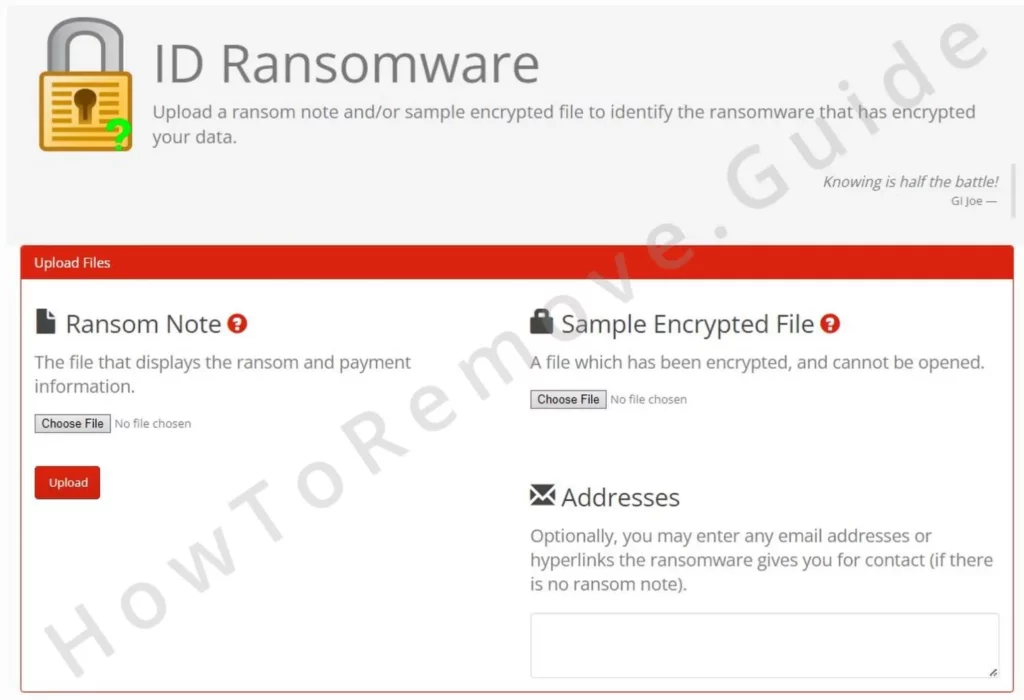
Tras cargar los archivos necesarios, la herramienta los analiza. Con suerte, identifica el ransomware. ¿Confirmado .Hlas? Continúe con esta guía. Si se trata de una variante diferente, búscala en nuestro sitio o, si aún no la hemos cubierto, consulta la base de datos de No More Ransom.
Una vez más le recordamos que se asegure de eliminar el ransomware de su sistema utilizando los pasos manuales o SpyHunter antes de continuar. Descifrar archivos mientras el malware permanece activo podría dar lugar a un nuevo cifrado, arruinando tus esfuerzos y causando más daños.
Desencriptar archivos .Hlas con Emsisoft Decryptor
Emsisoft STOP Djvu Decryptor es una herramienta clave para descifrar los archivos .Hlas. Reconocida y a menudo eficaz, es útil para recuperar archivos cifrados por la variante .Hlas. Sin embargo, dada la naturaleza evolutiva del ransomware, el éxito no está asegurado.
Para utilizarlo, descárgalo y ejecútalo como administrador. Durante la instalación, acepta las condiciones.
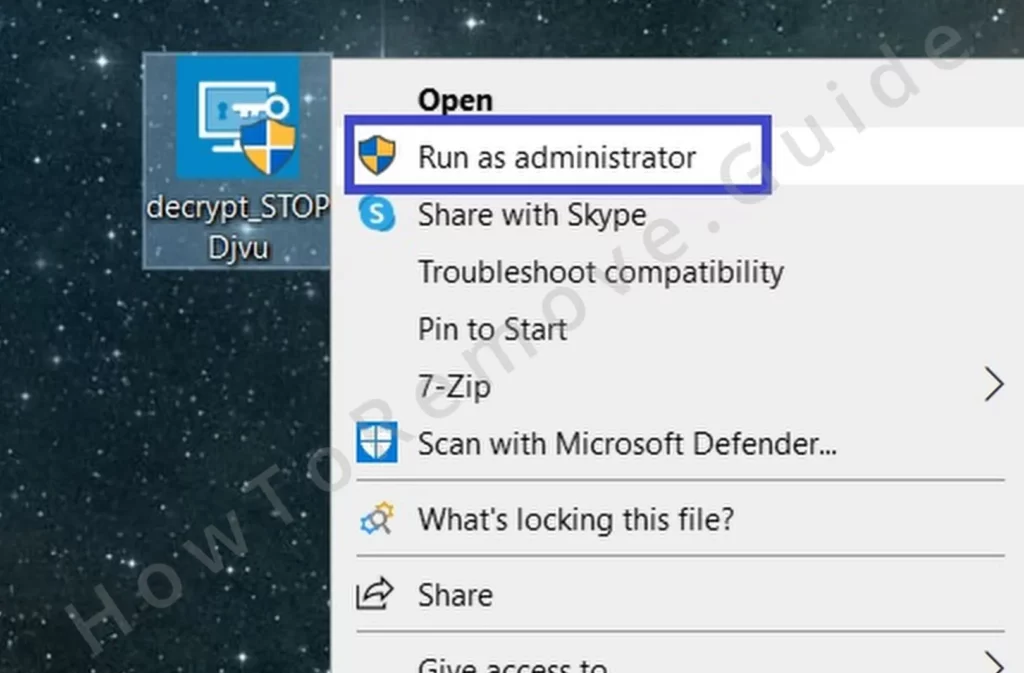
Una vez configurado, recomendamos hacer clic en Eliminar todos los objetos y, a continuación, añadir sólo la carpeta o carpetas que contengan los archivos cifrados.
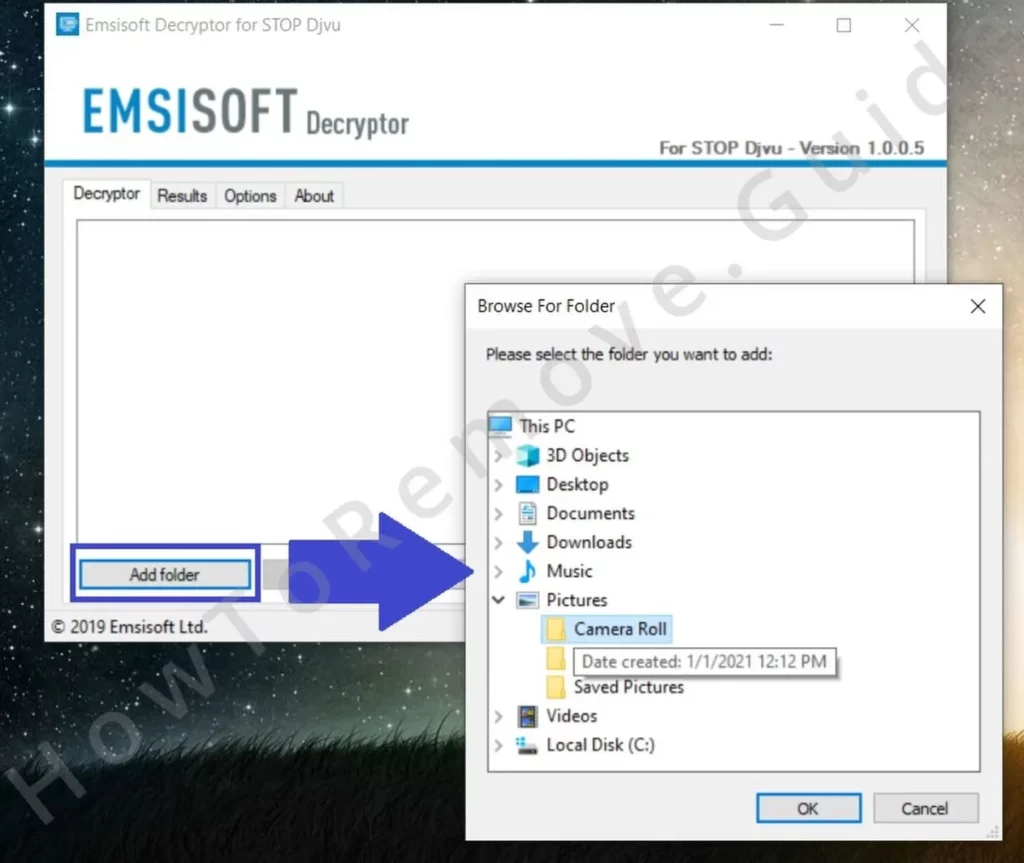
Desactiva la opción de conservar los archivos encriptados (se encuentra en la pestaña Opciones) pero si estás seguro de que no volverás a necesitar esos archivos encriptados.
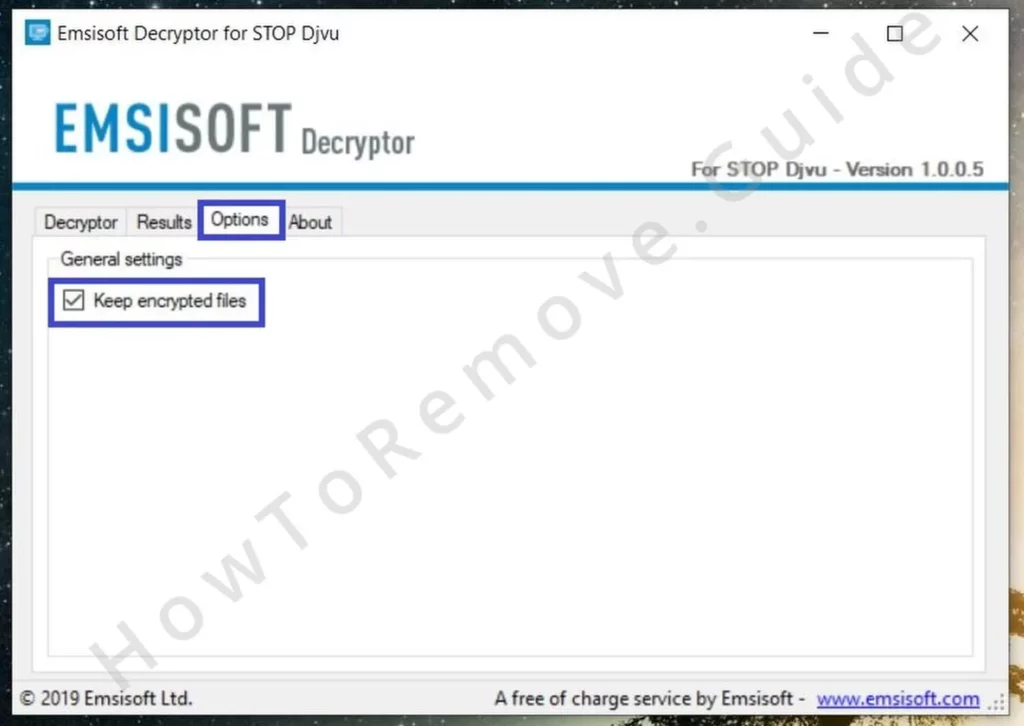
Inicie el descifrado haciendo clic en Descifrar. El proceso puede llevar tiempo, dependiendo del tamaño del archivo.
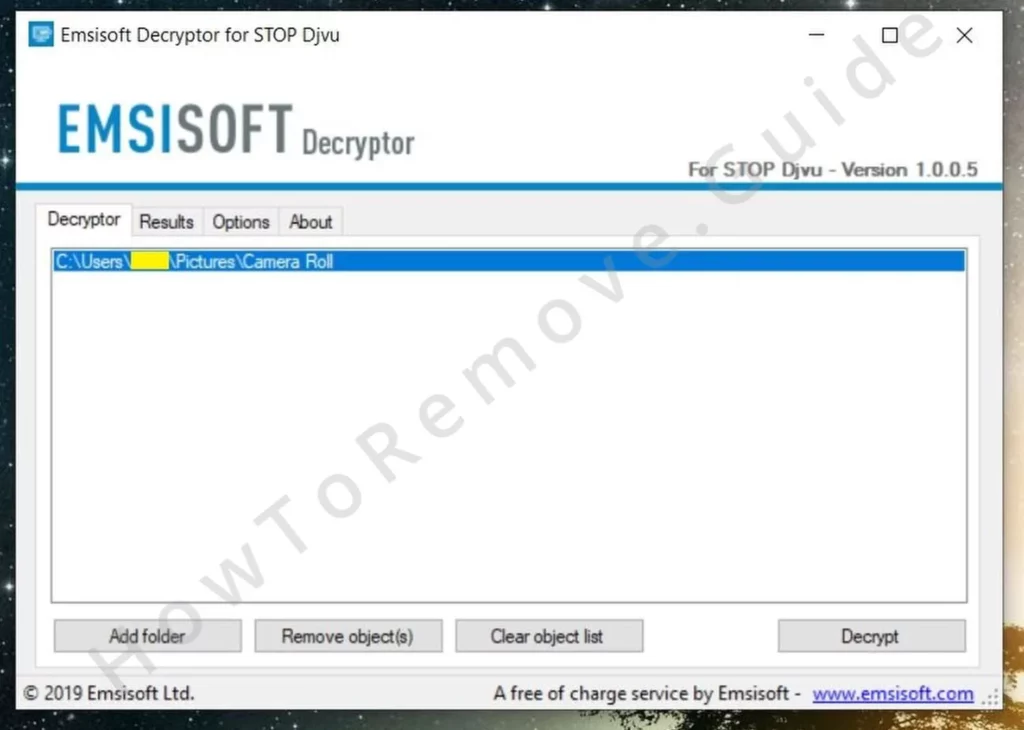
Permanezca conectado a Internet. La herramienta se basa en claves en línea almacenadas en los servidores de Emisoft. Si el ransomware ha utilizado una clave offline, el descifrador podría tener éxito.
¿Encriptación en línea? La herramienta no te ayudará. Considera métodos alternativos.
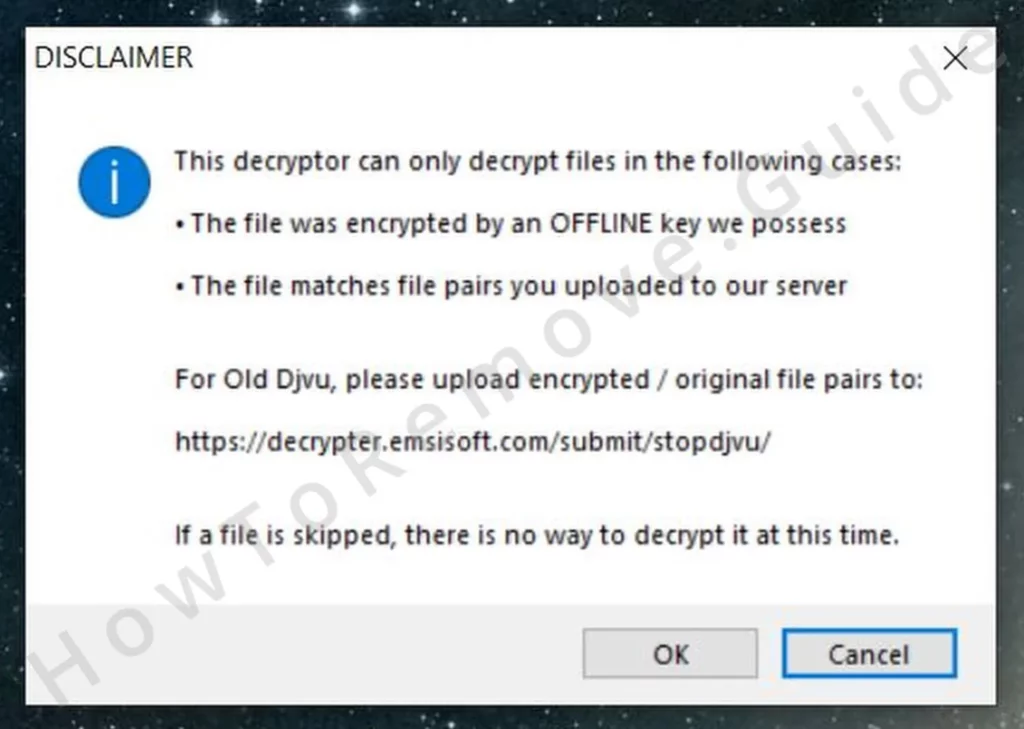
Recuperar archivos .Hlas con PhotoRec
Si el desencriptador de Emisoft falla, prueba PhotoRec. Este enfoque diferente intenta recuperar los archivos originales que el ransomware podría haber eliminado después de crear y cifrar copias. Especialmente útil si tus archivos fueron encriptados con una clave online, ya que los métodos tradicionales de desencriptación suelen fallar aquí.
Descarga PhotoRec, extrae los archivos. A continuación, ejecute qphotorec_win como administrador y seleccione su unidad principal.
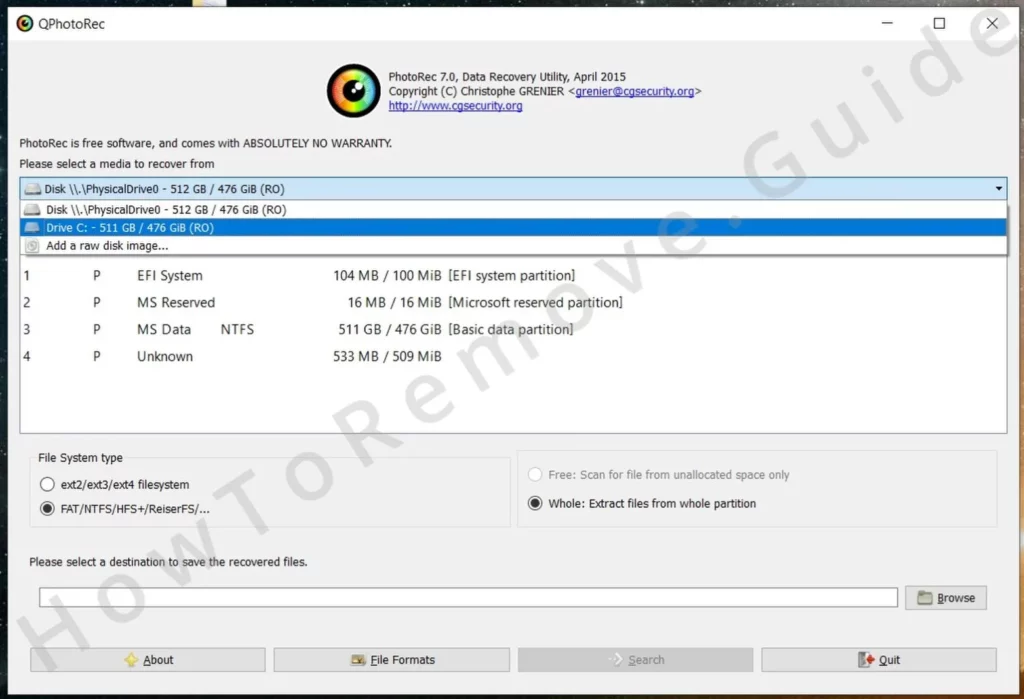
Elija la partición NTFS donde se encuentran los archivos cifrados.
A continuación, haga clic en Formatos de archivo para especificar los formatos de archivo que desea recuperar, lo que hará que el proceso sea más eficaz.
Seleccione un directorio para los archivos recuperados, preferiblemente un dispositivo de almacenamiento externo para mayor seguridad.
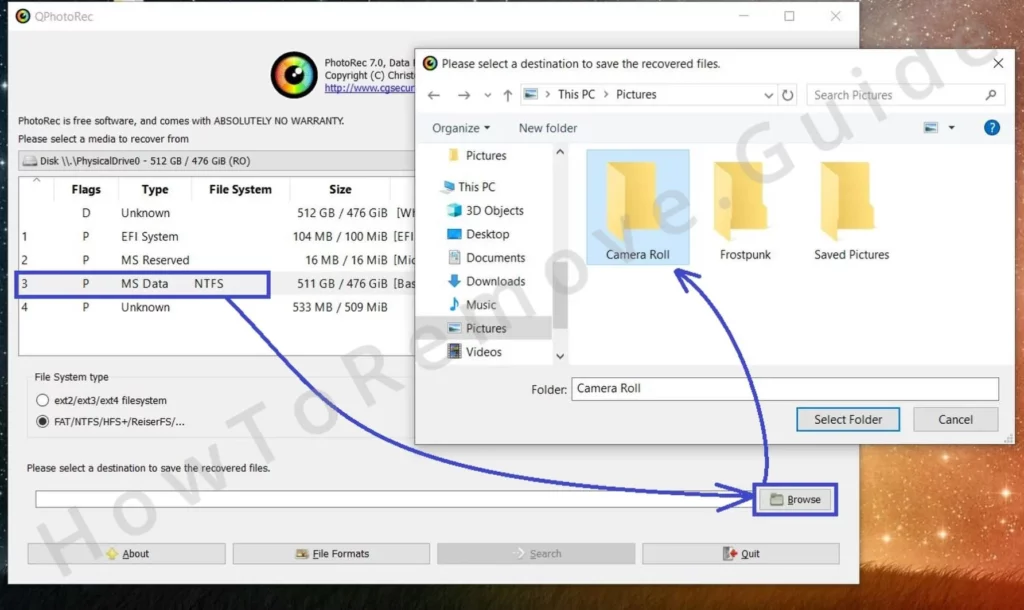
Inicie el proceso de recuperación pulsando el botón Buscar. Dependiendo del tamaño y el número de archivos, este método puede tardar un poco.
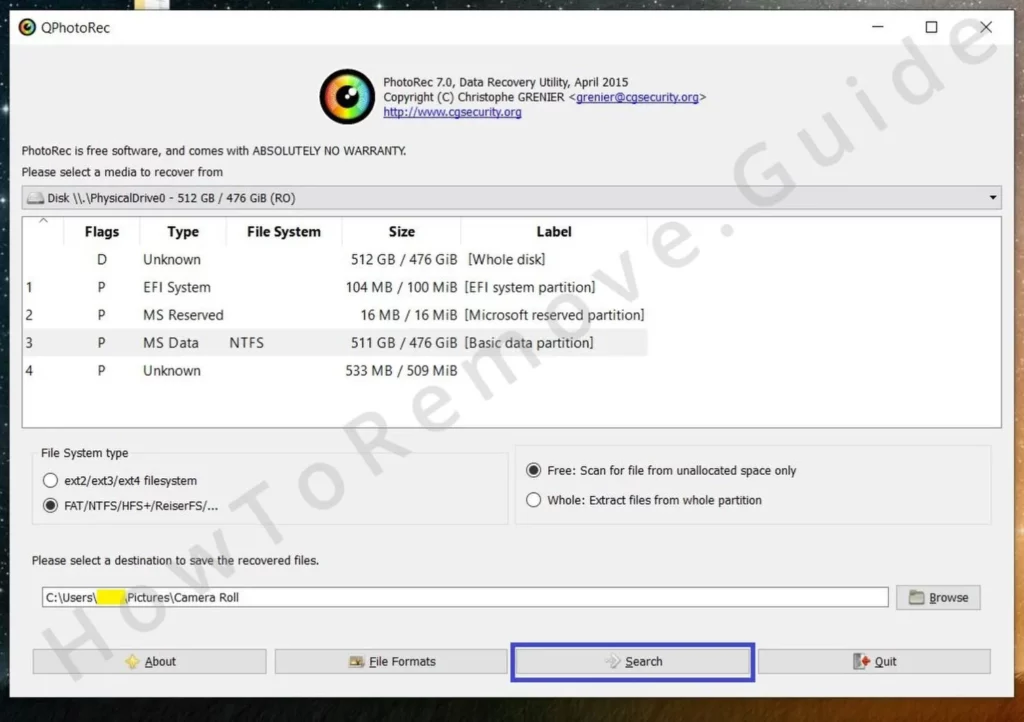
Compruebe el directorio elegido una vez finalizado el proceso para ver qué archivos se han restaurado correctamente.
Restaurar archivos .Hlas con Media_Repair
Existe una solución especializada para determinados archivos multimedia: MP3, WAV, MP4, MOV, 3GP, M4V. Esa solución es Media_Repair. A diferencia de los descifradores tradicionales, Media_Repair reconstruye los archivos parcialmente descifrados, utilizando un archivo de referencia.
El archivo de referencia debe ser una versión no encriptada del archivo afectado o un archivo similar creado por el mismo dispositivo o software bajo configuraciones idénticas. ¿No encuentra un archivo idéntico? Utiliza otro archivo grabado o creado por el mismo dispositivo o programa, siempre que comparta los mismos ajustes como resolución, velocidad de fotogramas, relación de aspecto, etc.
¿Tienes tu archivo de referencia? Descarga Media_Repair y ejecútalo.
Navega hasta la carpeta que contiene tus archivos encriptados, selecciónalos y haz clic en el icono superior de la derecha. La herramienta evaluará si puede reparar estos archivos.
Si se pueden reparar, haz clic en tu archivo de referencia y, a continuación, selecciona el icono inferior de la derecha para que el programa sepa que debe utilizarlo como referencia.
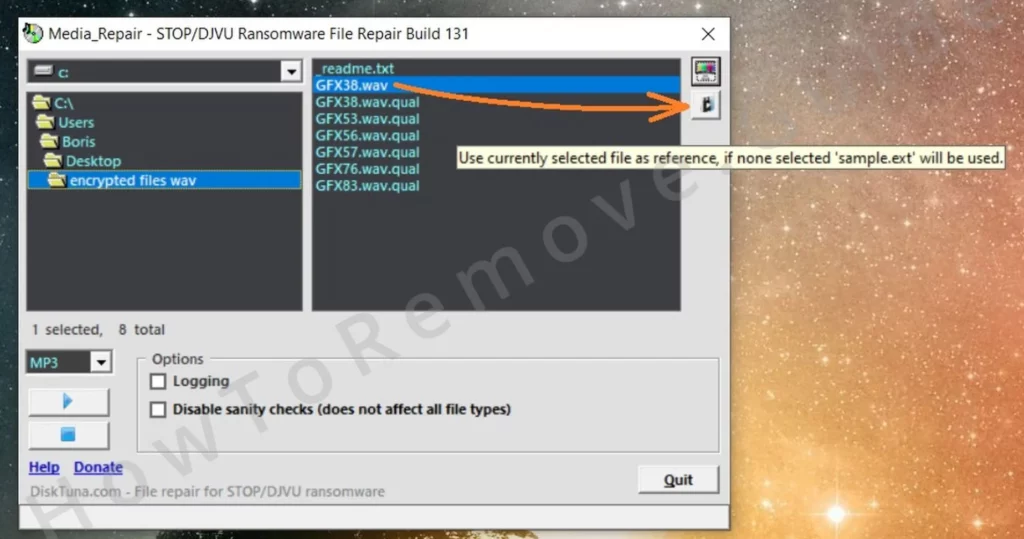
Seleccione los archivos bloqueados pertinentes e inicie la reparación haciendo clic en el botón Reproducir.
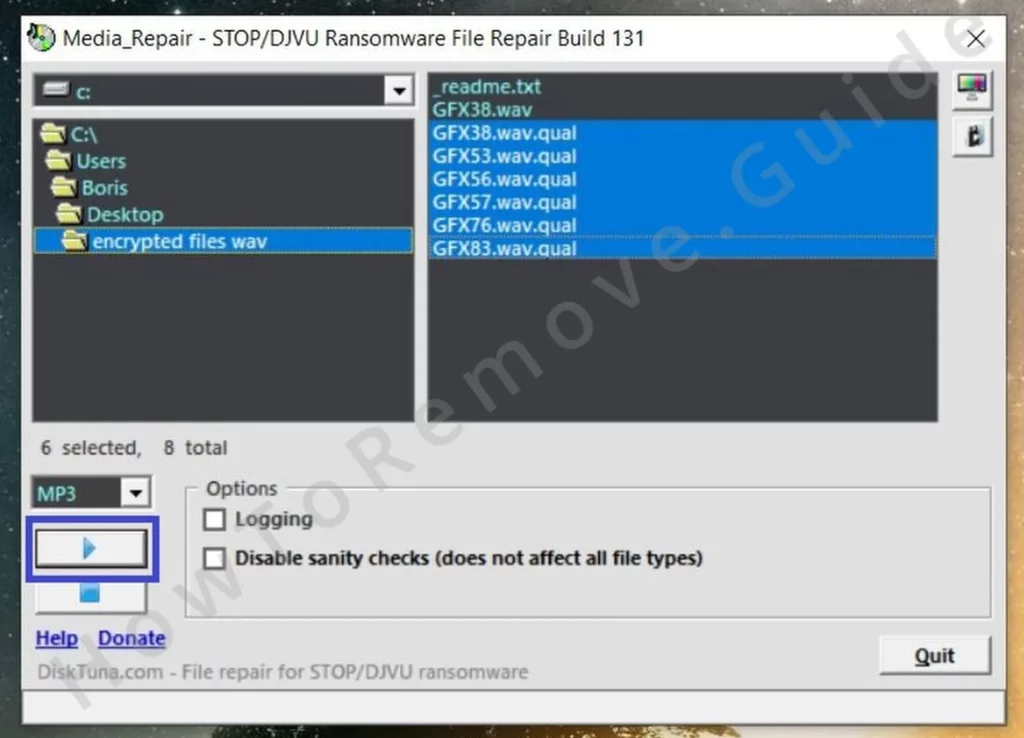
El número y el tamaño de los archivos influyen en la duración del proceso. Es necesario tener paciencia. Encontrará los resultados de la finalización en una nueva carpeta llamada «FIXED» en el directorio donde se almacenan los archivos cifrados.
Compruebe esta carpeta para evaluar el número de archivos restaurados correctamente y la calidad de los datos recuperados.

Deja una respuesta